Możesz użyć Menedżera zadań, aby usunąć ten plik, jeśli jest zainfekowany
- Fsavailux.exe to plik wykonywalny narzędzia Disk Check Utility, legalnego narzędzia systemu Windows.
- W mało prawdopodobnym przypadku, gdy plik jest złośliwy, możesz ręcznie usunąć go z komputera.
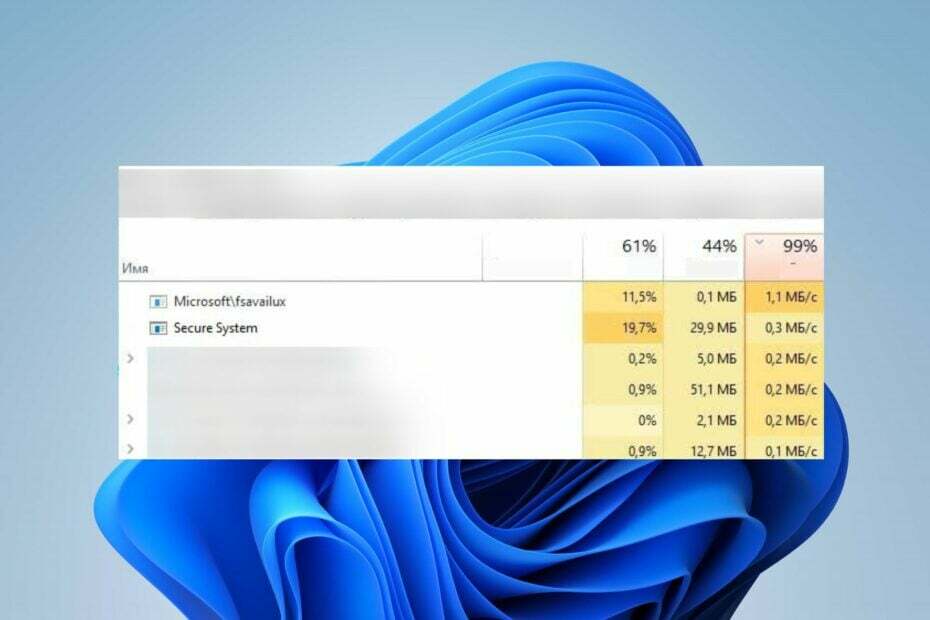
XZAINSTALUJ KLIKAJĄC POBIERZ PLIK
- Pobierz i zainstaluj Fortec na twoim komputerze.
- Uruchom narzędzie i Rozpocznij skanowanie
- Kliknij prawym przyciskiem myszy Naprawai napraw go w ciągu kilku minut.
- 0 czytelników pobrało już Fortect w tym miesiącu
Wielu użytkowników systemu Windows było ciekawych procesu o nazwie fsavailux.exe działającego na ich komputerach. Dzieje się tak dlatego, że niektórzy zauważają problemy, takie jak wysokie użycie procesora, podczas gdy inni się tym przejmują. Jednak w tym przewodniku omówimy plik i to, czy należy go usunąć.
Mamy też szczegółowy przewodnik wyjaśniający, dlaczego exe nie otwierają się na komputerze i kilka poprawek w celu rozwiązania problemu.
Co to jest fsavailux.exe?
Fsavailux.exe to plik wykonywalny, który jest składnikiem systemu Microsoft Windows opracowanym przez firmę Microsoft Corporation. Jego proces należy do najnowszych instalacji systemu Windows. Proces oprogramowania jest legalny i jest używany przez Disk Check Utility, zastrzeżone narzędzie systemu Windows.
Ponadto fsavailux.exe wywołuje, uruchamia i zarządza skanowaniem narzędzia Disk Check Utility. Jest więc niezbędnym elementem systemu.
Czy powinienem usunąć fsavailux.exe?
Zwykle legalny plik fsavailux.exe jest podpisany przez firmę Microsoft iw żaden sposób nie stanowi zagrożenia dla komputera. Niestety, złośliwe oprogramowanie może ukrywać się jako pliki wykonywalne systemu i przedostać się do systemu bez wykrycia przez skanery bezpieczeństwa. Istnieje więc możliwość, że plik fsavailux.exe na komputerze jest niebezpieczny.
Jednak niektóre zachowania mogą wskazywać na potrzebę usunięcia pliku wykonywalnego z komputera. Na przykład, jeśli skanowanie narzędzia Disk Check rozpocznie się bez wyzwolenia przez użytkownika lub trwające zadanie systemowe, może to oznaczać złośliwe oprogramowanie.
Jak mogę usunąć fsavailux.exe?
Użyj Menedżera zadań
W większości przypadków ten plik nie jest złośliwy i nie należy go usuwać.
- Kliknij prawym przyciskiem myszy Początek przycisk i wybierz Menadżer zadań z menu.
- Idź do Detale patka.
- Zlokalizuj fsavailux.exe w Menedżerze zadań. Kliknij go prawym przyciskiem myszy i kliknij Otwórz lokalizację pliku z menu rozwijanego.
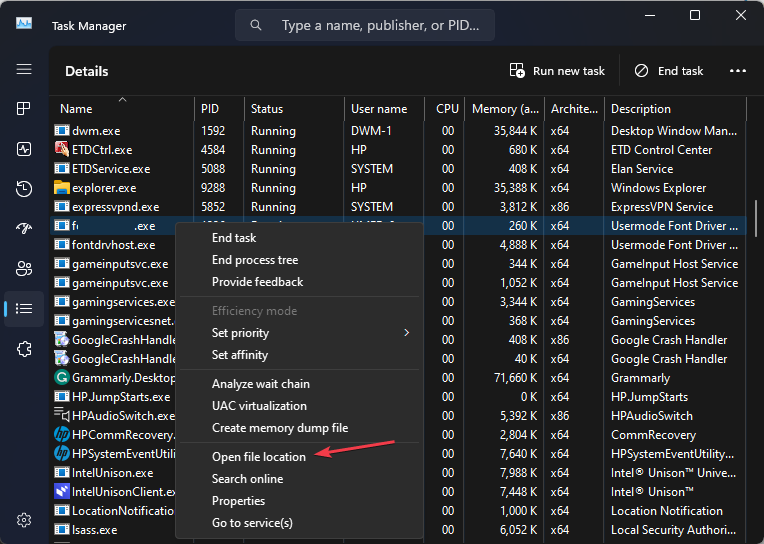
Oryginalna lokalizacja tego pliku to C:\Windows\System
Jeśli uda ci się znaleźć go w innym katalogu, plik może być złośliwy. Następnie powinieneś go usunąć, zanim w pełni zamanifestuje swoje uszkodzenie systemu.
- WinThruster.exe: co to jest i czy należy go usunąć?
- Recenv.exe: co to jest i jak naprawić błędy
- Remoting_host.exe: co to jest i jak go usunąć
- Fnplicensingservice.exe: co to jest i czy należy go wyłączyć?
Ewentualnie możesz być zainteresowany sposobem naprawy uszkodzone pliki systemowe w systemie Windows 11.
Jeśli masz dalsze pytania lub sugestie dotyczące tego przewodnika, uprzejmie upuść je w sekcji komentarzy.
Nadal masz problemy? Napraw je za pomocą tego narzędzia:
SPONSOROWANE
Jeśli powyższe porady nie rozwiązały problemu, na komputerze mogą wystąpić głębsze problemy z systemem Windows. Polecamy pobierając to narzędzie do naprawy komputera (ocenione jako „Świetne” na TrustPilot.com), aby łatwo sobie z nimi poradzić. Po instalacji wystarczy kliknąć Rozpocznij skanowanie przycisk, a następnie naciśnij Naprawić wszystko.


